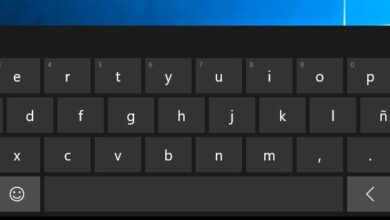Modifier les thèmes et l’apparence de Windows 10 avec les rideaux Stardock
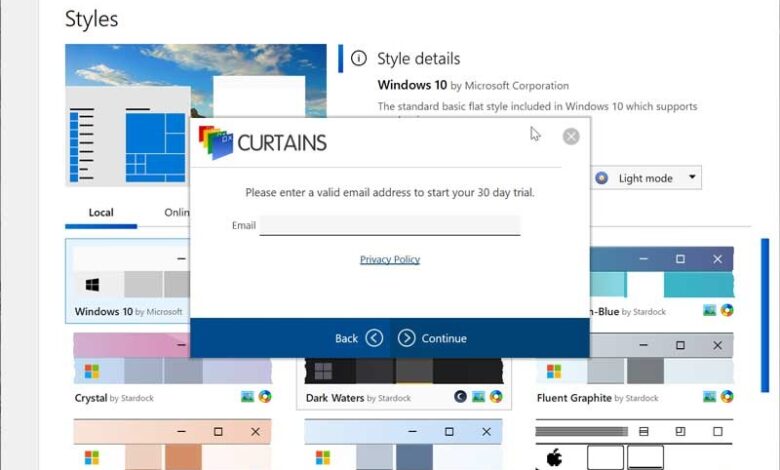
Windows est un système d’exploitation dont l’interface graphique n’a pas subi trop de variations. Si on en a marre de son apparence et qu’on aimerait lui donner une touche personnelle, aller au-delà du changement de fond d’écran et les options de personnalisation qu’il apporte par défaut semblent rares, Stardock Curtains est l’application que vous attendiez.
Windows a sa propre collection de thèmes dans les menus «Paramètres» et «Personnalisation». De là, nous pouvons appliquer certains thèmes et même en télécharger d’autres. Pourtant, cette fonctionnalité ne va pas trop loin et manque d’options d’édition pour créer nos propres thèmes. Par conséquent, aujourd’hui, nous allons parler de Stardock Curtains, avec lequel nous pouvons donner à notre système d’exploitation un aspect plus original.
Qu’est-ce que les rideaux Stardock et à quoi ça sert
Stardock Curtains est un petit logiciel qui nous permettra de personnaliser l’apparence de Windows 10 avec différents styles . Avec lui, nous pouvons changer l’apparence des bords des fenêtres, des boutons, de l’interface ou de la barre des tâches avec différents thèmes, qui correspondent à nos goûts.
Principales caractéristiques
- Ajoutez de nouveaux thèmes à Windows 10.
- Prise en charge du moniteur DPI élevé.
- Appliquez de nouveaux styles dans les modes sombre et clair.
- Améliore l’apparence de l’interface utilisateur Windows.
- Créez et partagez vos propres styles.
- Modifiez le bouton Démarrer, les boutons de la barre de menus et la barre de titre.
- Ajuste le dégradé, l’opacité de l’ombre et d’autres petits éléments.
- Compatible avec Windows 10.
Changez l’apparence de Windows 10 en un clic
Une fois que nous avons exécuté Stardock Curtains pour la première fois, son menu principal apparaîtra , ainsi qu’une fenêtre pop-up, qui nous donnera la possibilité d’entrer une licence, d’acheter la licence ou de commencer la période d’essai de 30 jours. Si nous choisissons la période d’évaluation, nous devons entrer notre e-mail, où ils nous enverront un lien pour valider notre compte. Une fois validée, nous pouvons commencer à utiliser l’ensemble de l’application, sans restrictions, pendant la période d’essai.
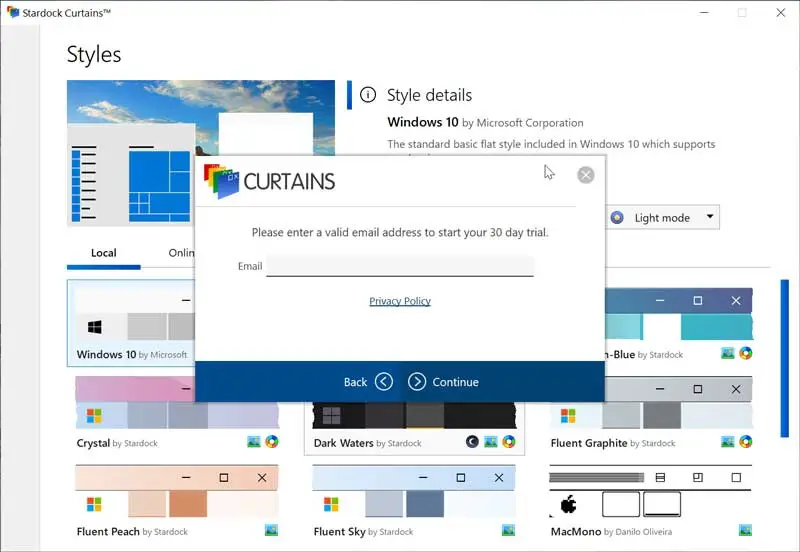
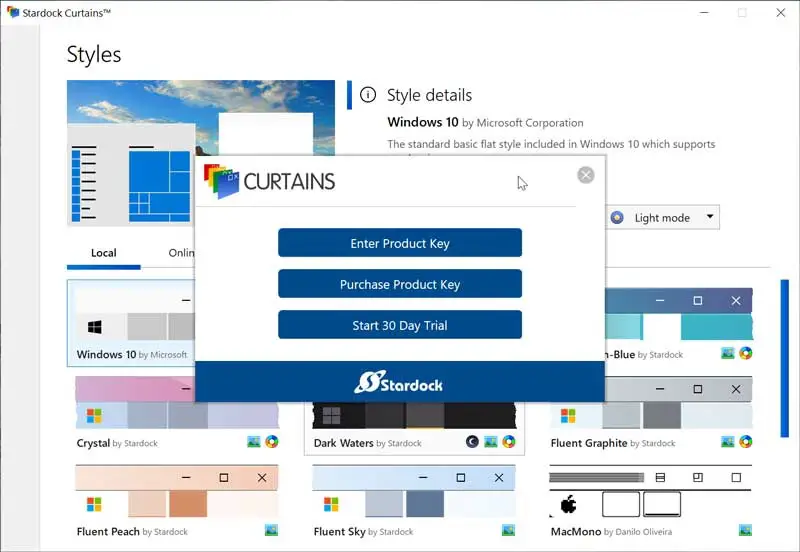
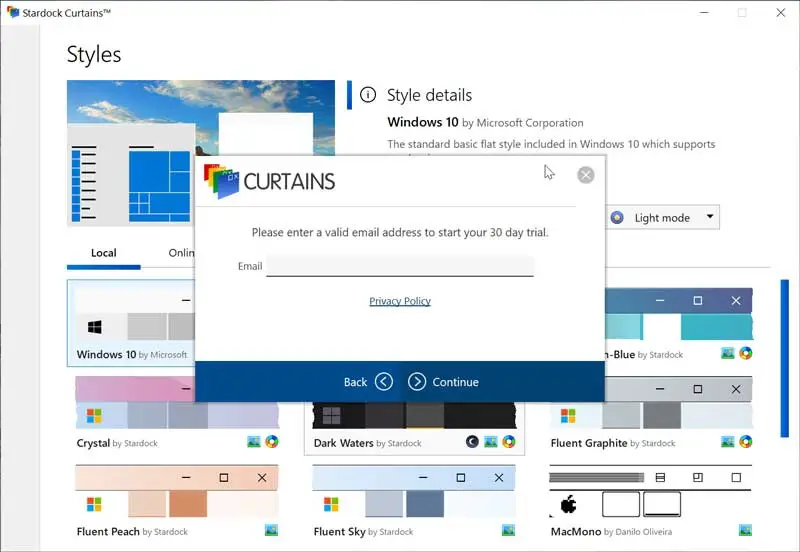
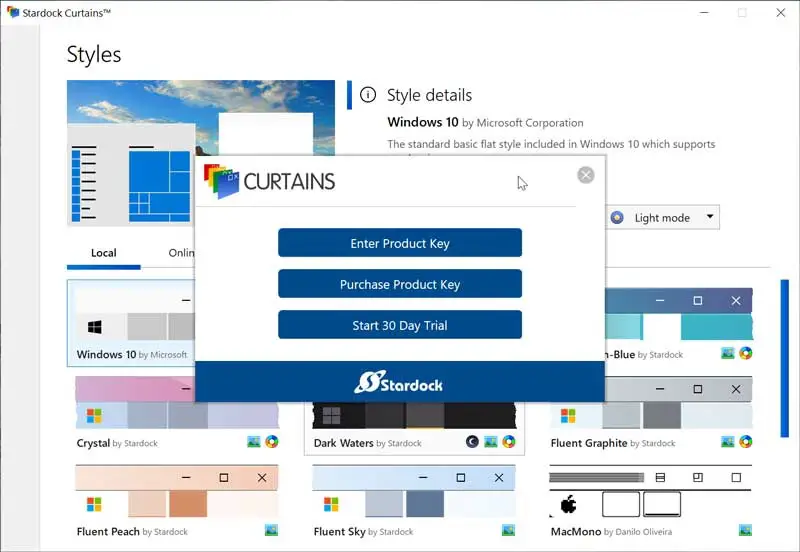
modes
L’écran principal apparaît en anglais , et nous trouvons une barre latérale avec des styles, des styles d’édition et des options. Dans la partie centrale, nous retrouverons les différents thèmes disponibles pour notre interface d’accueil. Nous trouverons ici à la fois le style par défaut de Windows 10, ainsi que les différents styles créés par Stardock et les concepteurs localement. Si nous cliquons sur l’onglet En ligne , ils nous montreront tous les styles disponibles sur Internet et que nous pouvons télécharger pour utilisation, tant que nous achetons leur licence car elle ne sera pas disponible pour la version d’essai. Dans les styles qu’il nous propose, nous trouverons une bonne sélection de thèmes, certains connus comme des systèmes d’exploitation obsolètes tels que Windows XP, IBM OS / 2, Amiga Workbench ou Mac OS, entre autres.
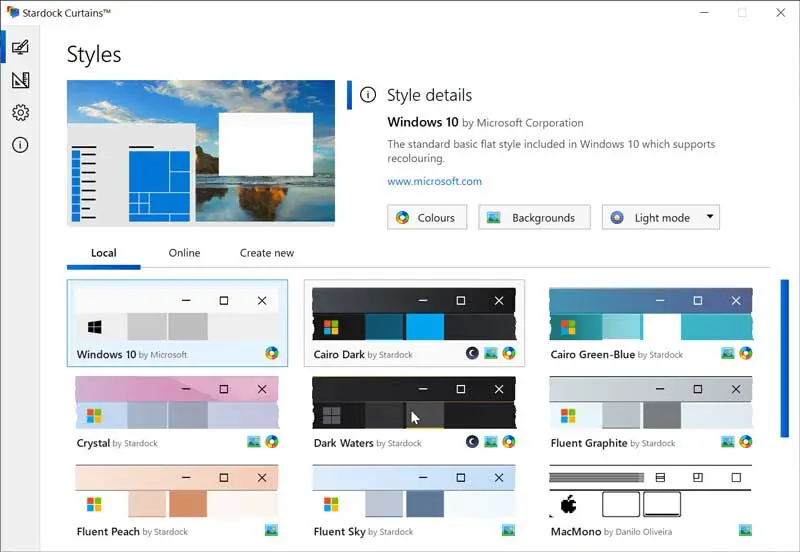
Chacun des thèmes a un aperçu où nous pouvons voir le résultat final dans la barre de menu, l’icône du menu Démarrer, ainsi que dans les onglets actifs et inactifs. Avec juste un clic sur le thème choisi, les modifications seront appliquées , bien qu’une fenêtre apparaîtra où l’application nous informe que certains programmes peuvent avoir besoin d’être redémarrés afin qu’ils puissent appliquer le nouveau style que nous avons sélectionné. Le thème s’appliquera à toutes les applications prenant en charge les modes sombre et clair de Windows 10.
Nous avons également trois onglets tels que Couleurs, Arrière-plans et un autre onglet où vous pouvez configurer les modes clair et sombre.
- Couleurs : à partir de cet onglet, nous pouvons configurer la couleur de fond dans la barre de menu Windows.
- Arrière – plans : nous pouvons configurer le fond d’écran par défaut pour le thème que nous avons choisi.
- Mode clair / Mode sombre : nous pouvons changer et alterner entre les tons clairs et foncés, ainsi que mettre des applications en couleur claire avec effacement en couleur sombre ou des applications en couleur sombre avec une barre en couleur claire.
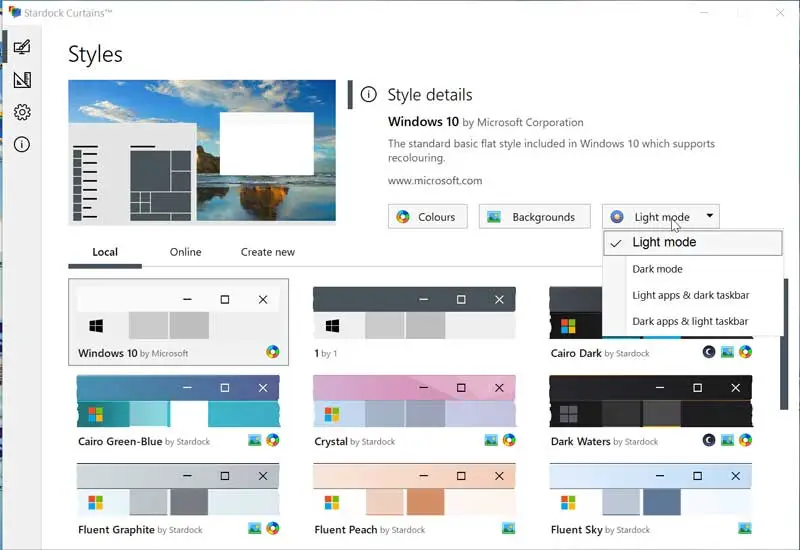
Modifier les styles
Avec l’éditeur de style intégré que Stardock Curtains incorpore, nous pouvons créer et partager nos propres styles . Avec nos styles, nous pouvons basculer entre le mode clair et sombre, y compris le bouton Démarrer, les boutons de la barre de menus et la barre de menus. Il a également la possibilité d’ajouter certains paramètres tels que l’opacité des ombres et un grand nombre de petits éléments de l’interface graphique Windows. Nous aurons également des tailles de police et différentes options de couleur.
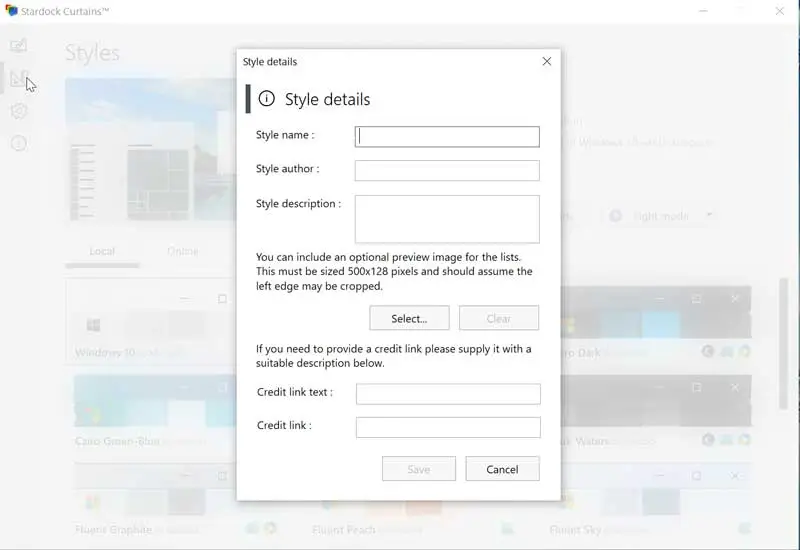
Dans l’éditeur, nous trouvons différents onglets où toutes les options disponibles sont distribuées, telles que les fenêtres, les boutons ou la barre des tâches . Dans chacun d’eux, nous trouverons des menus déroulants pour pouvoir sélectionner les différents éléments spécifiques de chaque élément. Il dispose de toutes les options nécessaires pour créer un thème à notre goût, mais éventuellement nous devrons mettre un peu de patience pour le faire à notre goût.
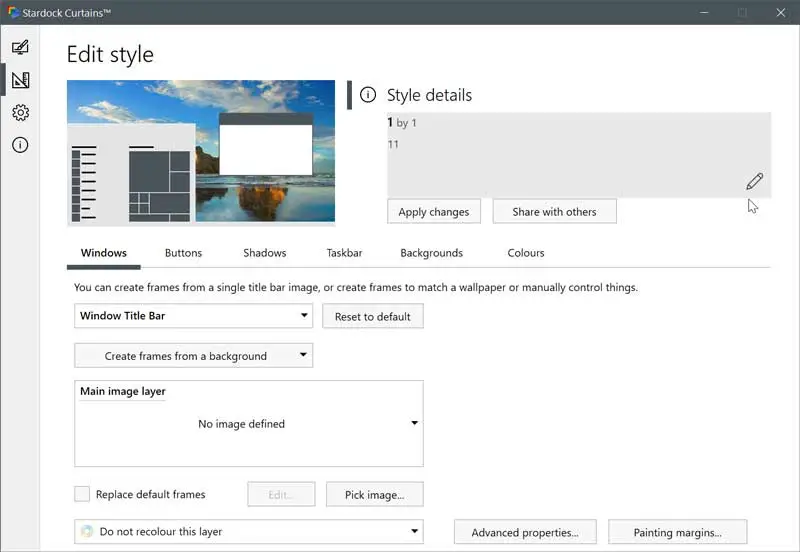
Télécharger Stardock Curtains
Stardock Curtains est une application commerciale, nous devons donc acheter sa licence si nous voulons l’utiliser en permanence. Afin que nous puissions le tester et voir de première main s’il correspond à ce que nous recherchons, nous aurons à notre disposition une version d’essai gratuite pendant 30 jours , que nous pouvons télécharger depuis son site Web . Nous avons téléchargé un fichier d’installation d’un poids de 31 Mo. L’installation se fait rapidement et sans qu’aucun logiciel tiers supplémentaire n’essaie de nous déraper.
Si nous voulons profiter des fonctions de Stardock Curtains, l’application a un coût de 10,99 euros . De plus, il dispose d’une suite qui offre des fonctionnalités supplémentaires telles que des applications de personnalisation Windows, l’accès aux lancements et mises à jour de nouveaux produits, des invitations exclusives pour tester de nouvelles versions bêta, entre autres. Cette suite est au prix de 54,99 euros, bien qu’elle soit actuellement réduite à 32,99 euros .
Alternatives pour changer l’apparence de Windows 10
Si vous souhaitez personnaliser l’interface graphique de Windows 10 Stardock Curtains est une bonne option, mais si vous n’êtes pas intéressé, nous proposons quelques alternatives à considérer:
Stores de fenêtre
C’est une application qui nous permet de personnaliser l’esthétique de Windows 10. Pour ce faire, nous pouvons configurer et modifier la barre de menus, la barre des tâches, les boutons de démarrage, etc. WindowBlinds est une application payante au prix de 10,99 euros, bien que nous puissions la tester en téléchargeant une version d’essai gratuite depuis son site Web.
Début10
Avec cet outil nous pouvons changer l’apparence de Windows 10 et récupérer le fameux menu de démarrage de Windows 7. Avec lui, il intègre toutes les fonctions, telles que le menu Démarrer, des liens rapides et maintient certains services comme Cortana. Star10 est une application gratuite que nous pouvons télécharger directement depuis son site officiel .